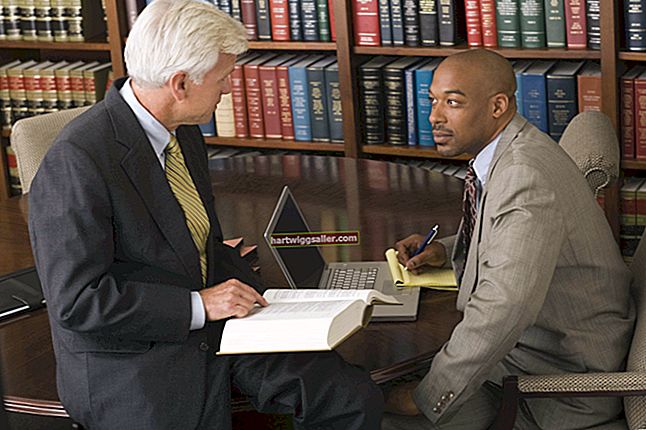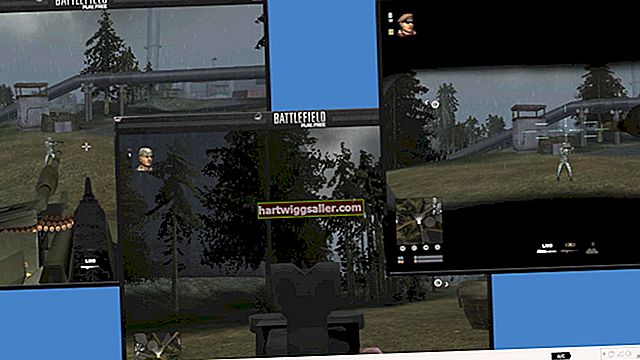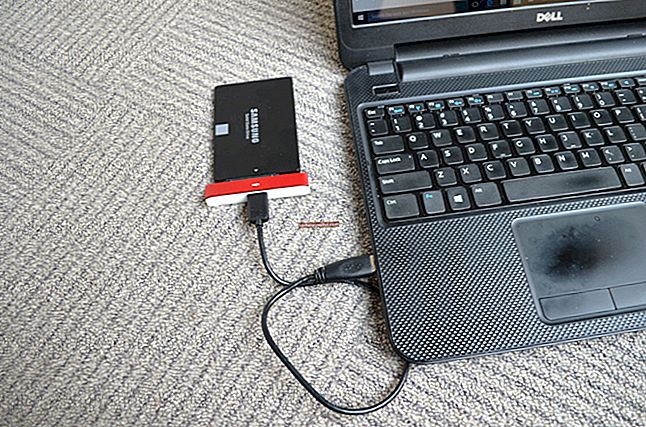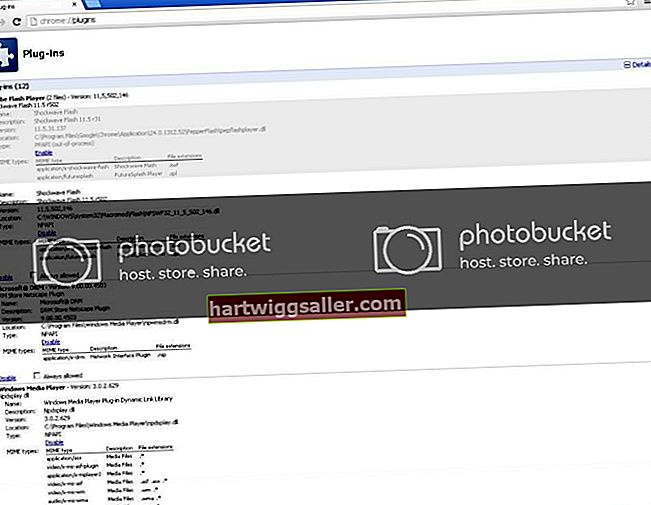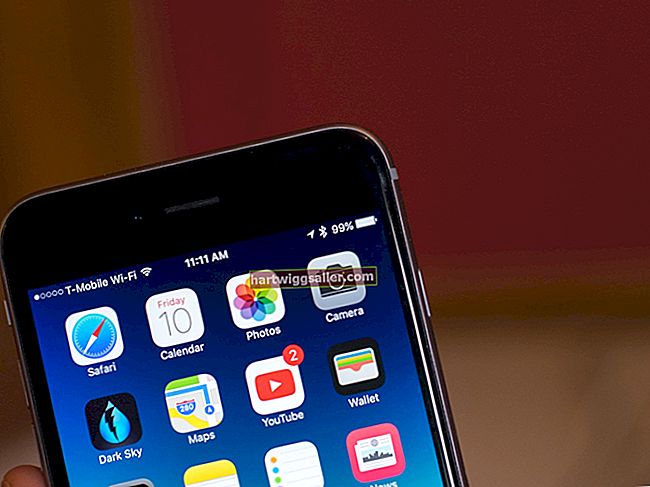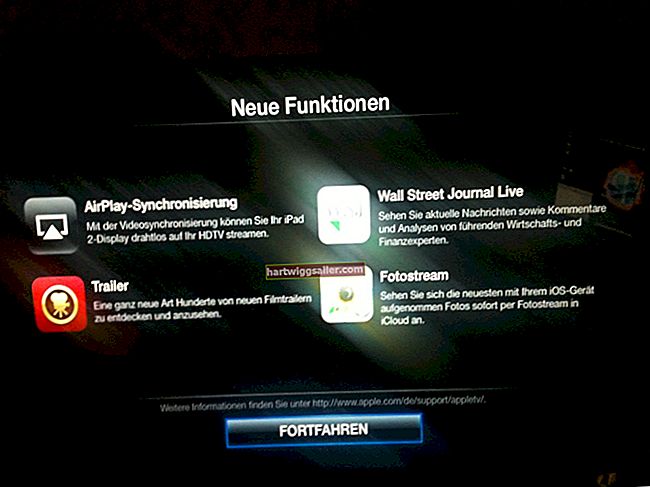Às vezes, é útil configurar notificações no Google Chrome para que você receba um alerta se houver uma atualização em um determinado site. Por exemplo, você pode receber notificações na área de trabalho ao receber um novo e-mail ou receber notificações do Chrome de seu site de notícias favorito, quando uma história importante aparece. No entanto, se você estiver recebendo muitas notificações, pode desabilitar algumas ou todas elas. Você pode fazer isso por meio do menu de configurações do navegador.
Como funcionam as notificações do Chrome
Às vezes, quando você estiver navegando na web, um site específico solicitará que você permita ou proíba que a página mostre notificações em seu navegador. Se você aceitar, o proprietário do site poderá enviar mensagens que aparecem no seu computador quando você recebe uma nova notificação. Geralmente, o site irá carregar, se você clicar na notificação.
Se você se recusar a permitir notificações, geralmente o site não poderá solicitar novamente, a menos que você altere as configurações do Chrome. Se você usar vários navegadores, poderá ser solicitado separadamente a permitir notificações em cada um deles, já que cada navegador possui seu próprio sistema de notificação.
As notificações de seu navegador são separadas de outras notificações que você pode receber em seu computador ou smartphone.
Desativando Notificações
Se você não deseja receber notificações no Chrome, pode desativá-las totalmente. Além disso, você não será solicitado a permitir notificações ao visitar sites que os enviem.
Para fazer isso, vá para o menu Preferências do Chrome clicando no menu "Chrome" e clicando em "Preferências" ou clicando no menu suspenso indicado pelo ícone com três pontos e clicando em "Configurações". Role até a parte inferior do menu e clique em “Avançado”. A partir daí, clique em "Configurações de conteúdo".
Clique em "Notificações" e clique no botão de alternância ao lado de "Perguntar antes de enviar (recomendado)". Essa configuração mudará para "Bloqueado".
Se você tiver ativado notificações que podem conter informações confidenciais, como o conteúdo de mensagens de e-mail ou o fato de que você usa um determinado site da Web, você pode desativar temporariamente as notificações se estiver usando o computador na frente de um amigo ou colega de trabalho ou se você planeja usar o computador para fazer uma apresentação. Você pode reativar as notificações quando voltar a usar o computador em um ambiente mais privado.
Alterar configurações de notificação por site
Esse mesmo menu permite que você altere suas preferências de notificação para sites individuais, em vez de desativá-los completamente. Abaixo do botão de alternância "Perguntar antes de enviar", você verá uma lista de sites em "Bloquear". Esses sites não têm permissão para enviar notificações a você.
Abaixo dessa lista, você verá uma segunda lista de sites denominada "Permitir". Esses sites são aqueles em que você optou por receber notificações.
Se você não deseja mais receber notificações de um site, clique no ícone do menu ao lado dele na lista "Permitir" e clique em "Bloquear". Se você quiser ser avisado pelo site antes que ele possa enviar notificações novamente, clique em "Remover". Você pode clicar no ícone do menu ao lado de um site na lista de Bloqueio e clicar em "Remover" para desbloqueá-lo. O Chrome pode então solicitar que você permita notificações quando visitar o site.
Notificações em outros navegadores
Outros navegadores gerenciam notificações separadamente. No Mozilla Firefox, você pode encontrar as configurações de notificação no menu "Opções", também conhecido como "Preferências" em um Mac, clicando em "Permissões" e em "Configurações de notificação". Você pode desabilitar notificações de sites específicos ou em geral, assim como no Chrome.
Se você estiver usando o Microsoft Edge, clique no botão de menu "três pontos" no canto superior direito da janela do navegador e, em seguida, clique em "Configurações". Role para baixo e clique em "Exibir configurações avançadas". Role para baixo até "Notificações" e clique em "Gerenciar" para acessar as configurações de notificação.
No Apple Safari, clique no menu "Safari" e depois em "Preferências". Clique na guia "Notificações" para bloquear notificações de alguns ou todos os sites.